Vegas Pro12 轨道特效
提问人:刘团圆发布时间:2021-04-12
在轨道的前方,控制区域中同样拥有这样一个按钮。如图所示。在这里,它代表了M。单击它,就会弹出轨道特效插件的选择器。
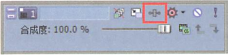
轨道特效的插件选择器和视频素材特效是一样的。也就是说,所有可以运用在素材上的特效,轨道同样可以使用。同样,选择完毕后单击确定按钮,图标会变成绿色,提醒你当前轨道上是有轨道特效的。
而同时,轨道下方会变粗,出现关键帧控制区域。在轨道控制区城下方,也会出现一个展开轨道关键帧按钮。
单击它,就会在时间线上展开当前的关键帧控制区域,前面会显示特效名称。如果有关键帧动画的话,在这里就会出现关键帧,我们也可以双击添加关键帧。如图所示。

轨道特效,顾名思义就是针对整个轨道添加的视频特效。只要你在这一个轨道上拥有素材,那么轨道特效就会对这个轨道上所有的素材产生影响,无论素材本身是什么性质。
同样,我们要添加轨道特效,还可以使用菜单栏——工具——视频——视频轨道特效。如图所示。
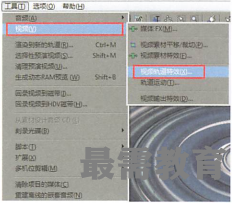
继续查找其他问题的答案?
相关视频回答
回复(0)

 湘公网安备:43011102000856号
湘公网安备:43011102000856号 

点击加载更多评论>>